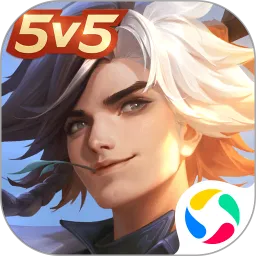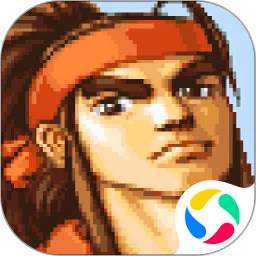随着数字化信息的普及,光盘作为一种传统的数据存储介质依然在一定场景下被广泛使用。特别是在备份数据、传输大文件或制作启动盘时,刻录光盘仍是一个重要的选择。Windows 10系统内置了刻录光盘的功能,方便用户无需借助第三方软件即可完成光盘刻录。本文将为大家详细讲解Windows 10系统下刻录光盘的具体方法与步骤,帮助广大用户轻松掌握这一技能。

一、准备工作
在开始刻录光盘之前,首先需要准备以下物品和条件:
一台安装有Windows 10系统的计算机;
一台支持刻录功能的光盘刻录驱动器(一般笔记本或台式机内置或外接均可);
空白的光盘常见的有CD-R、DVD-R、BD-R(蓝光盘)等,需根据光盘刻录机支持的类型选择;
需要刻录的文件或数据。
二、Windows 10自带刻录功能简介
Windows 10系统内置了刻录光盘的功能,可以通过文件资源管理器直接将文件写入光盘。刻录过程中系统会自动识别光盘类型,并提供两种写入方式:
像USB闪存驱动器一样使用光盘:这种方式适合临时存储,支持数据一边刻录一边读取,且可以多次添加和删除文件,但需要光盘支持多次写入功能;
使用CD/DVD播放器:这种方式会将光盘写成光盘格式,写入完成后光盘内容不可修改,适合制作音乐CD或永久存储数据。
三、Windows 10系统刻录光盘的详细步骤
步骤一:插入空白光盘
将准备好的空白光盘插入光驱,稍等系统识别光盘。此时Windows会弹出相关提示框,询问如何使用该光盘。
步骤二:选择光盘写入方式
弹出的提示中一般会有两个选项:
以USB闪存驱动器的形式使用光盘(适合数据频繁修改);
用CD/DVD播放器使用光盘(写入后光盘不可更改)。
根据需求选择合适的方式。若无需更改数据,推荐选择“CD/DVD播放器”选项。
步骤三:准备刻录的文件
打开“文件资源管理器”,找到需要刻录的文件或文件夹,选中后右键点击,选择“发送到”->“DVD RW驱动器”或直接拖动文件到光驱盘符窗口中。
步骤四:开始刻录
在光驱窗口中,点击右上角的“刻录到光盘”按钮,系统会弹出“刻录光盘”向导。输入光盘标题(可自定义),然后点击“下一步”,系统开始刻录过程。
刻录过程中请勿关闭电脑或弹出光盘,等待刻录完成提示。
步骤五:刻录完成与验证
刻录完成后系统会自动弹出刻录完成提示,并提示是否将光盘弹出。此时你可以在资源管理器中打开光盘盘符,检查光盘中的文件是否完整。
四、常见问题及解决方法
光盘无法识别或无法刻录:检查光驱是否正常工作,确认光盘类型与光驱支持匹配,必要时更新光驱驱动程序;
刻录速度过慢或中断:关闭其他占用系统资源的程序,避免在刻录时使用电脑的高强度操作;
刻录完成后光盘无法读取:尝试在其他设备或电脑上读取,若仍然无法读取,可能是刻录失败,建议更换光盘重新刻录。
五、总结
Windows 10系统自带的刻录光盘功能设计简单易用,适合日常的文件备份和光盘制作需求。通过以上详细的步骤,用户可以轻松掌握刻录光盘的方法,避免依赖第三方软件带来的不便。随着USB存储设备和网络传输的普及,光盘刻录的需求有所减少,但在特定场合如软件安装盘、音频CD或资料档案归档中仍发挥重要作用。掌握Windows 10系统的刻录技术,对于个人和企业用户都是一项实用技能。
希望本文能帮助到广大Windows 10用户,让刻录光盘变得更加简单有效。